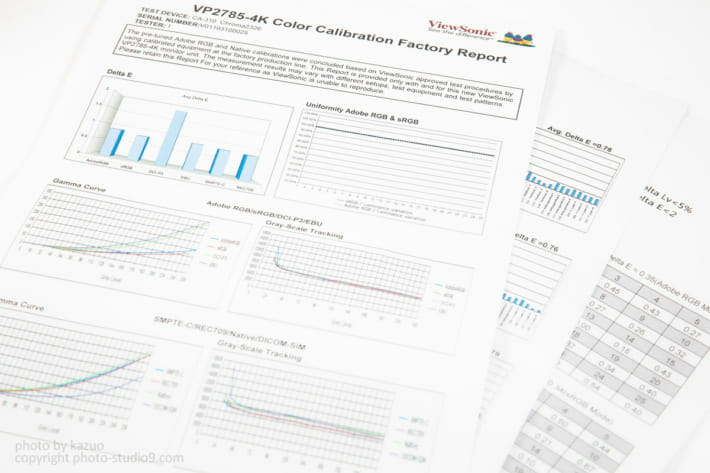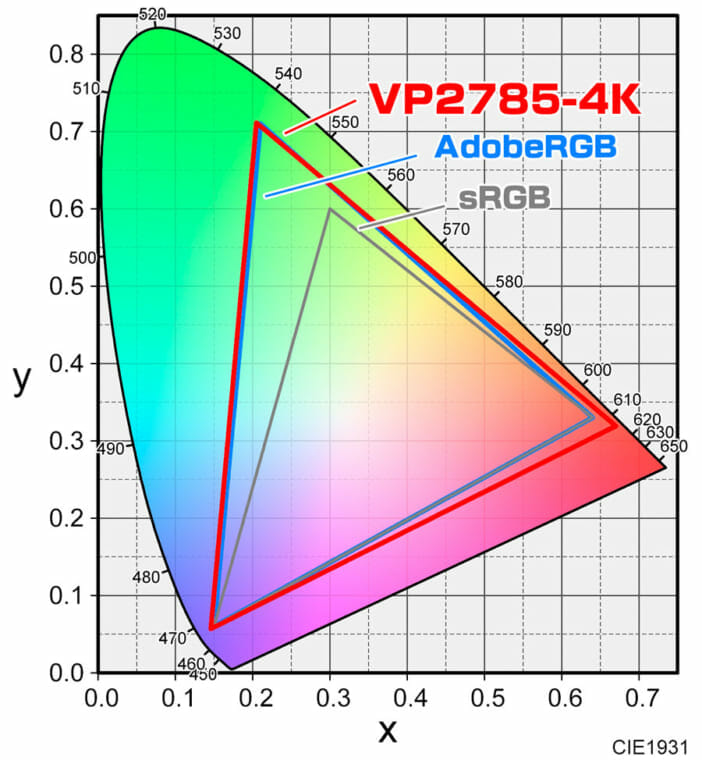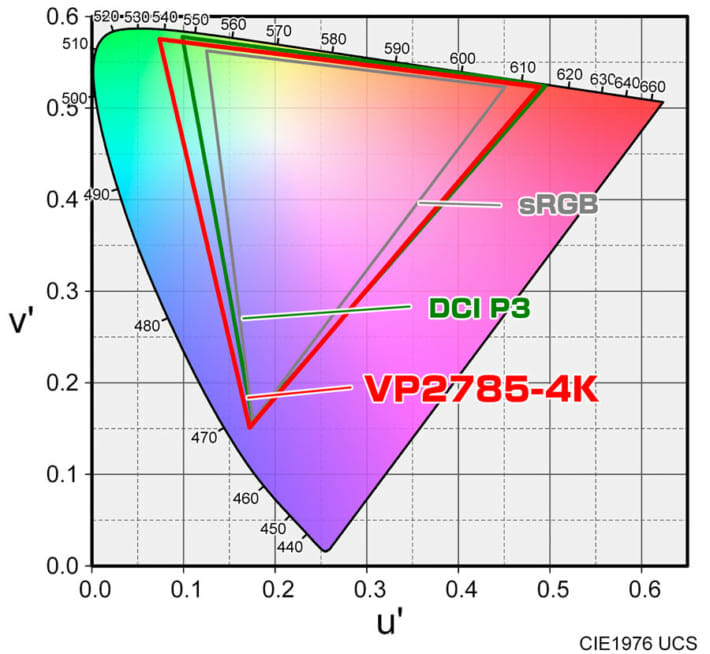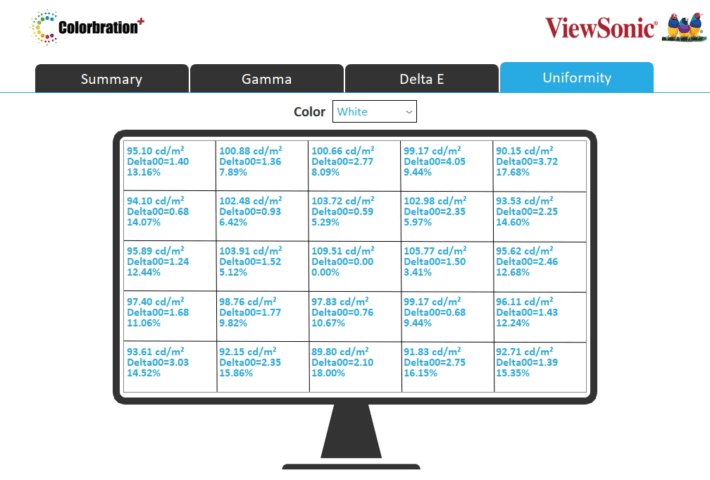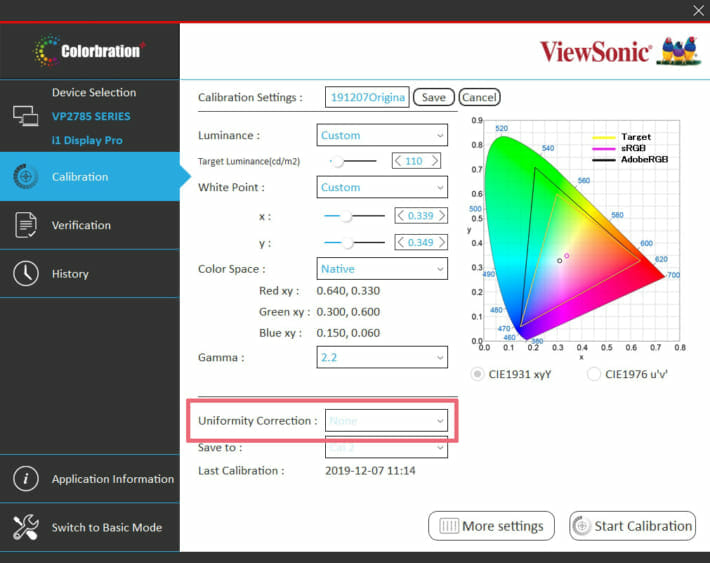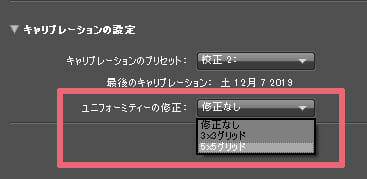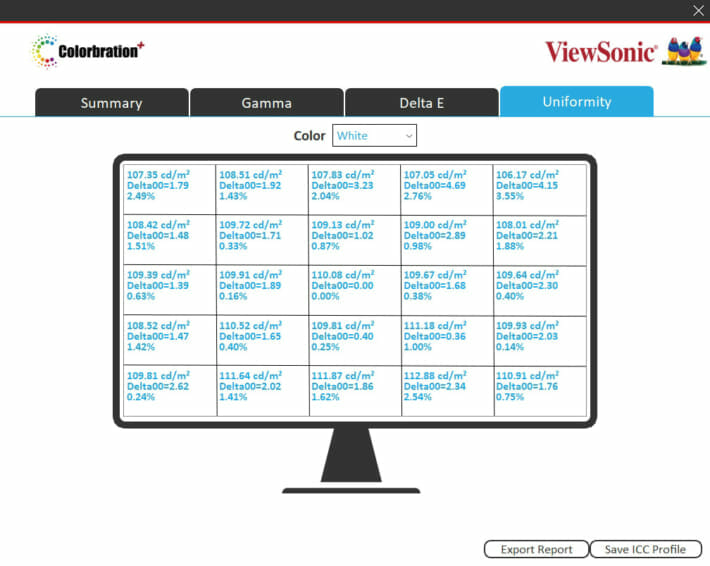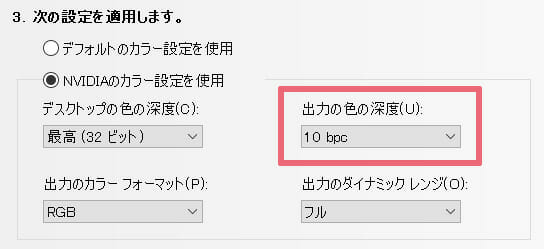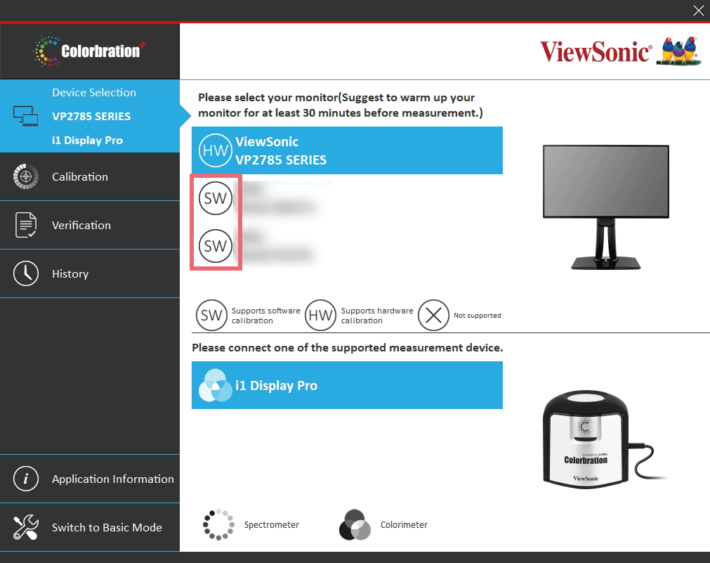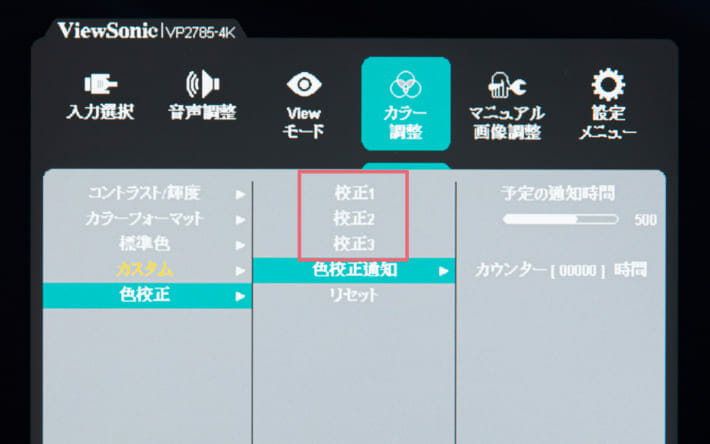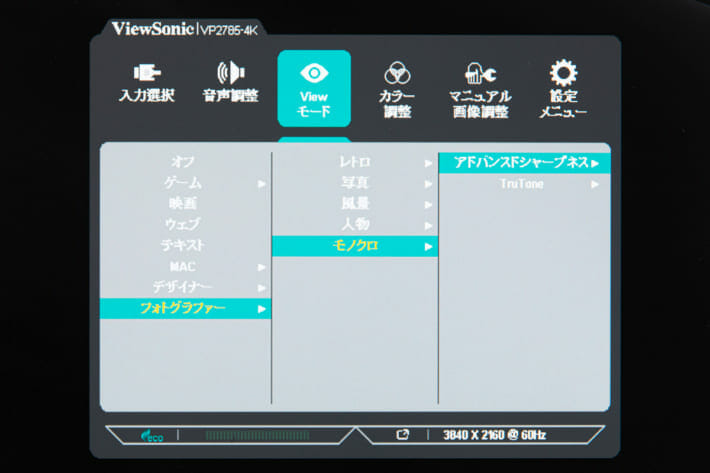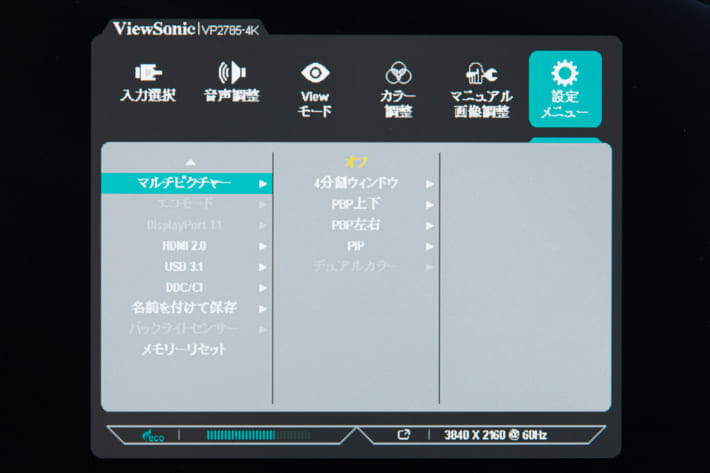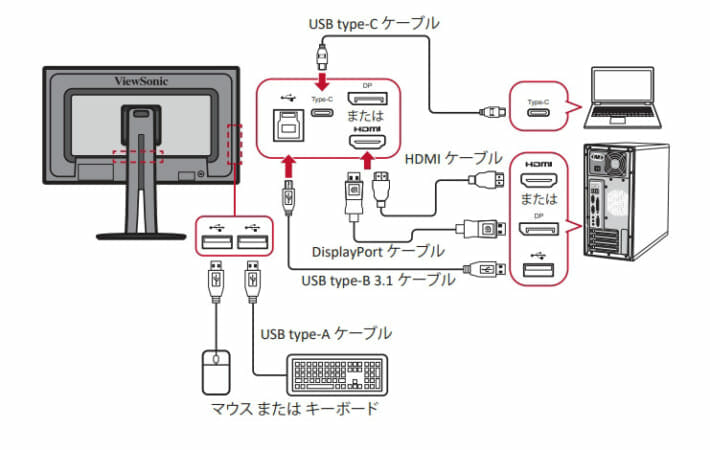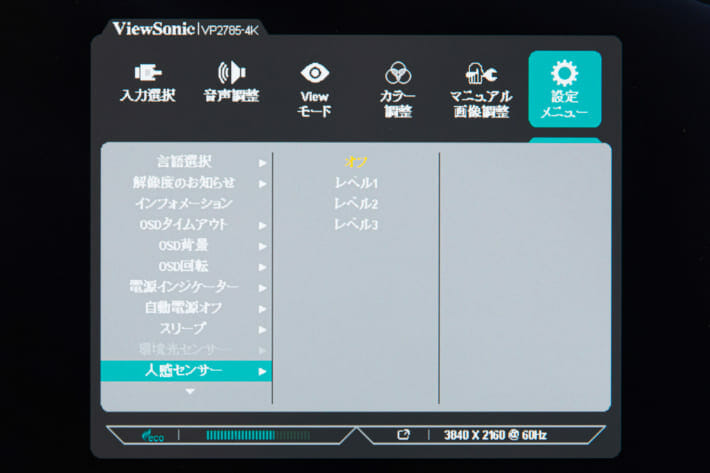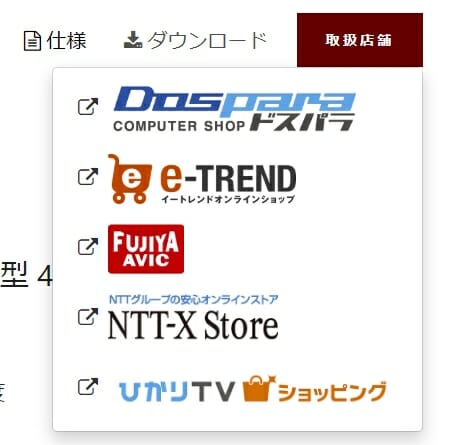とんでもないコスパの4Kカラマネディスプレイがある
最近は一般向けのカメラやレンズが非常に高性能になってきただけでなく、それを編集するためのディスプレイもカラーマネジメント対応の高性能なものが手軽に手に入るようになりました。ほんと、写真をやる人にとっては良い時代になったものです。
ほんの5年くらい前なんてカラーマネジメントディスプレイとか高すぎて一般の人や駆け出しのカメラマンはなかなか手が出なかったですからね。。
カラーマネジメントディスプレイを導入するための金額はかつては20万円~という感じでしたが、現在は新規参入も相次ぎ「10万円」というのが一つの目安になってきました。もちろんこの10万円とは入門機や普及機を導入する目安であり、ハイスペック機はまだまだ高めという状況です。
その「10万円」を切る価格で、27インチ、4Kに対応するハイスペックなカラーマネジメントディスプレイが今回レビューするViewSonicのVP2785-4Kです。はじめ、そのスペックと価格を見たときは安すぎて*「マジかよ。。ちゃんと使えるの??」と思ったほどw そう思っていたところちょうど良いタイミングでご縁があり製品レビューをさせてもらえることになりましたので、今回はVP2785-4Kについて根掘り葉掘り、忖度せずに紹介していこうと思います。
*スペックを考えれば15~20万はするだろうというディスプレイです
結論を先に言えば「マジかよ。。ちゃんと使えるの??」に対する答えは「大丈夫、ちゃんと使える!」でしたよ。
*本記事はViewSonicさん提供のタイアップ記事です
ViewSonicとは何者なのか?
まず思うのはカラーマネジメントディスプレイで「ViewSonic」なんて聞いたことないんだけど。。と言うことでしょうか。私も最近までうっすらViewSonicという名前は聞いたことあると言う程度でした。
アメリカの会社なのです
最近ViewSonicの名前をよく目にするようになったため、中国か韓国の新興メーカーなのかと思っていたのですが、調べてみるとアメリカの会社なのですね。創業は1987年と結構歴史のある会社です。アメリカのディスプレイ市場ではかなりのシェアを持っているとのこと。PC Watchさんから引用すると
1987年にカリフォルニアで設立され、昨年(2017年)に創立30周年を迎えた米国のディスプレイメーカー、ViewSonic。日本市場にはCRTモニター時代に参入したが、その後撤退。しかし、2015年より再参入を果たし、2017年からは幅広い製品ラインナップを揃え、新体制で再スタートを切っている。
引用元:【特集】米液晶ディスプレイメーカーViewSonicが日本市場再参入! ~3万円を切るカラーマネージメント対応ディスプレイなどを展開 - PC Watch
とのことで、日本でのビジネスを本格的にはじめたのは比較的最近のようです。
ViewSonicの主力製品は液晶ディスプレイとプロジェクターの2つ。プロジェクター事業も長い歴史があるようで映像関連のノウハウは結構持っていそうな会社ですね。
カラーマネジメントディスプレイは3機種ラインナップ
そんなViewSonicが展開するカラーマネジメントディスプレイは3機種(執筆時現在)。23.8インチ、sRGB色域のディスプレイが2機種。そして、今回紹介する27インチ、AdobeRGB99%の広色域ディスプレイのです。
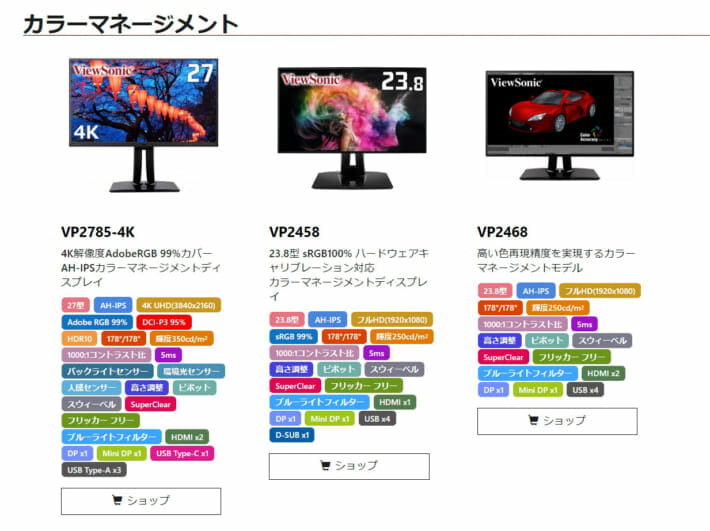
ビューソニック 液晶ディスプレイ・プロジェクター - ViewSonic JP
はたして、どんなディスプレイなのでしょうか。
YouTubeにもレビュー動画アップしました!
レビュー動画も作りました!機能の概要知りたい方はこちらの前半部分をみるのもおすすめですよ!
なるほどと思わせるVP2785-4Kの外観
まずは外観を紹介していきましょう。組み立てていて思ったのは上手くコストコントロールされているなぁと思った点。通常よりも安価ということはどこかのコストを削る必要がありますが、VP2785-4Kの場合、画質に影響しない外装部分にいろいろ工夫が見られるなぁと思いました。といっても全体な安っぽさはなく、見える部分、見えない部分をきちんと分けて工夫している感じです。
まずは出荷時レポート。色域やガンマ、画面ムラなど多項目にわたってチェックされて出荷されています。
パネルはベゼルレスのスッキリしたデザイン。「ViewSonic」のロゴは画面左下に控えめなグレーで入っているので作業中目障りになることはない配置です。表面は反射の少ないノングレア。
右下のOSDボタンは物理式ではなく、軽くタッチしたら反応するやつ。力を入れなくても反応するのでモニターアームなどに取り付けている場合でも調整時にディスプレイが揺れることが少ないですね。
下部中央には人感センサーが付いており、ユーザーの離着席に応じてディスプレイの電源を自動で制御することも可能です。
裏面には放熱スリットがずらりと並んでおり排熱環境も良さそう。セキュリティロック(ケンジントンロック)も付いています。
入出力端子は映像がDisplayPort(DP) 1.4 x 1 / Mini DisplayPort(MiniDP) 1.4 x 1 / HDMI 2.0 x 2、それとUSB3.1 Type-C x1。
DisplayPortが通常とMiniの両方用意されているのがいいですね。PCによってはDPもしくはMiniDPしかないと言うこともありますが、ディスプレイ側が両方対応していればDP-MiniDPケーブル一本で対応出来ちゃいます。
他に、PCと接続するためのUSB3.1 Type-B x1、USB3.1Type-A x3、ステレオミニジャック(Φ3.5mm) x 1 と十分なポートが揃っています。
付属するケーブルはDP-MiniDPケーブルとUSB TypeCケーブル、PCと接続するためのUSB TypeB - TypeAケーブルです。HDMIケーブルは付属しません。
USB TypeCは最高
USB TypeCは映像入力、データ転送、PCへの給電の3つの機能を有します。MacBookなどのノートPCとの接続がケーブル一本で済むというのは最高と言うほかありません。最高。
公称の給電ワット数が確認出来ませんでしたが、私のMacBook Pro 13インチでは60Wのフルパワーで認識されているのを確認しました。
ざっとキャリブレーションしてみました。USB TypeCでデータ転送もできるのでキャリブレーターをディスプレイ側のUSBポートに挿すだけです。このくらいの色合わせなら何も考えなくてもキャリブレーターさえあれば出来ちゃいますね。USB TypeAポート(普通のポート)がないMacでもディスプレイ側のUSBポートをハブとして使う事も可能。
USBポートは下部にしかない
ただし、USBポートが側面や背面ではなく、背面下部に来ているので頻繁に使いたいひとはちょっと使いづらいかも(キャリブレーターはPC側の端子に繋いでもOK)。よく使う人は短めの延長ケーブルやUSBハブなど使うのが良さそうです。
↓こういうディスプレイの縁にクリップできるハブとか使うと良いかも(私は未検証)
ORICO USB3.0 ハブ 4ポート 5Gbps高速 クリップ式 給電ポートUSBハブ バスパワー アルミHUB パソコンの縁に...
スタンドは一体型
スタンドはベースプレートの部分も一体型で組み立てる必要はありません。このままの状態で箱に入っています。曲線を描きなかなか良いデザイン。後述しますが、パネルの重量が軽いせいかフットプリントも小さめです(約28cmx21cm)。
光沢部分とマット部分が組み合わさり結構良い感じの素材感です。
パネルとスタンドの取り付けはネジです。ここは最近工具不要のワンタッチのものが多いのでマジかよ。。と思いましたが、まぁネジを4本回すだけなので誰でもできます。モニターアーム使うときはどんなものでもネジ使いますしね。ドライバーは付属していないので別途準備が必要です。
持ち手ののようなものも付属しているのですが、穴が小さめ。私の手で3本ギリギリ入るかどうかという感じです。
電源分離型のパネル
VP2785-4Kの箱を空けてパネルを取り出したとき、カラーマネジメントディスプレイとしてはシュッとしていて軽いなーと思ったのですが、付属品を確認していてなるほどと思いました。
このパネル、電源分離型なのです。電化製品を使うには交流(AC)から直流(DC)に変換するためのアダプターが必要で、PC用ディスプレイは大抵これが内蔵されているのですが、VP2785-4Kはこれがなく別途ACアダプターが付いてくるのです。
利用する側から言えば、電源部が中でも外でも性能に変わりはないのでOKですが。思うに、電源部を外に出すことでパネル側の筐体デザインや排熱に有利になりますし、コストダウンにも繋がるはず。
VP2785-4Kは冒頭で言ったように直接表示性能に関係しない部分はしっかり削ってコストコントロールしているのかなと感じます。デザインと表示性能、どっちが大事かってそりゃ圧倒的に後者ですから。
パネルの可動域が広い
スタンドに取り付けた時のパネル可動域についても見てみましょう。公称では「チルト: 21°~ -5°、高さ調整: 130 mm、ピボット: 90°、スウィーベル: 120°」となっており十分なスペック。
まずは高さは上下に130mm可動します。最も低くしたときの机面からの高さは手元の計測で57mmでした。結構低めに設置可能で、デスクの上にモニタースタンド(低めの棚)など置いて、その上にVP2785-4Kを置いて運用することもできますね。
チルトは上に21°、下方向に-5°と一般的な値です。モニターキャリブレーションの時は少しモニターを上に向けると精度良くキャリブレーション可能です。
スウィーベル(左右の首振り)は±60°とかなり広いです(普通は±30~45°くらい)。ここまで行くかってくらい回ります。クライアント立ち会いの撮影、編集などで向きを大きく変えたいときにも便利そうです。IPS液晶を採用しているため角度が変わっても色が大きく変わる心配はありません。
もちろん縦表示も可能。時計回り、反時計回りどちらでも好きな方に回転できます。
ただし、普通に回転させるとパネルの角が机面にぶつかってしまいます。縦に回転させるときは少し上向きにチルトさせてから回転させると干渉を防ぐことができます。
モニターフードはオプションでも対応無し
残念ながらモニターフードは付属しません。オプションでフードを追加することもできない点に注意しておきましょう(ディスプレイ側に取り付け用のとっかかりなどがない)。
室内の照明環境によってはパネルへの環境光の反射は避けられず、実際のコントラストと目にしているコントラストが異なっているという場合がよくあります。しっかり編集したい場合は個人的にはモニターフードの使用をおすすめします。
純正品がない場合でもDIYで簡易的なモニターフードを作る事もできますので、しっかり編集したい人はこちらの記事など参考にして自作フードを作ると良いでしょう。結構簡単です。有害光を遮ることさえできれば良いのですから。
VP2785-4Kの表示性能は?
ここからはVP2785-4Kの表示性能についてしっかり見ていきましょう。
4Kの表示はやっぱり滑らかで良い
汎用ディスプレイでは4Kのものが増えてきましたが、広色域のパネルで4Kというのはまだまだ少なく、27インチのカラーマネジメントディスプレイの主流はWQHD(2560x1440)です。
最近のレンズはとにかくよく解像するようになってきたので、ガチピンで撮影された高解像度写真は4Kディスプレイで見るのが実に気持ちいいです。厳密なピントチェックなども簡単。
文字がジャギジャギすることなく滑らかに表示されるため通常のデスクワークでも目が疲れにくいメリットもあります。
このくらいの画素密度になるとディスプレイから紙を見ている感覚に近くなってきます。
AdobeRGB 99.9%カバーの確かなパネル
まずはターゲット色域をNativeに設定してパネルの最大色域を見てみました。公称ではAdobeRGB 99%、DCI P3 95%のカバーとなっていますが果たして。。
VP2785-4K(赤)、AdobeRGB(青)、sRGB(灰)で比べたのがこちら。
VP2785-4Kの色域は緑方向のほか、赤~赤紫側の色域も広く、他社の広色域カラーマネジメントディスプレイと同じ傾向で十分広いです。
手元の評価機の実測でAdobeRGBカバー率は99.9%。公称に偽りなしといったところでしょう。面積比は108.4%でした。赤~赤紫の再現性が重要なDCI P3のカバー率は実測で94.2%、面積比は107.8%です(いずれもCIE 1931色度図にて)
CIE 1976 UCS色度図ではDCI P3 96.9%
よく目にするCIE1931色度図は「色差不均等性」という欠点があり、特に赤~紫側に広い色域を評価するのには向かない色度図でして、これを改善したCIE1976 UCS色度図でDCI P3でカバー率を計算すると96.9%となりました(こっちの方がより正確なはず)。
パネルの発色性はキッチリしており良いものを使っていることが分かります。写真だけでなく映像編集やモニター用のディスプレイとしても十分使えるでしょう。
ターゲット色域をAdobeRGBやDCI P3に設定してキャリブレーションをした場合もしっかり正確な色域を設定してくれました。
自分で出来るムラ補正機能
続いて輝度ムラのチェック。液晶ディスプレイは通常中央から外周にかけて輝度が10~20%程度低下していきます。これを均一にするのが輝度ムラ補正なのですが、輝度ムラ補正が入っているディスプレイはカラーマネジメントディスプレイの中でも限られた機種にしか入っておらず、高級ディスプレイの証でもあります。
VP2785-4Kには画面全体の輝度を補正できるバックライトテクノロジーが搭載されており、輝度ムラ補正機能も使えるのです。
出荷時に補正されているモードは限られる
VP2785-4KにはAdobeRGB、sRGB、DCI P3、Rec 709など様々なプリセットがあらかじめ用意されており、すべて色補正された状態で出荷されていますが、出荷時に輝度ムラ補正されているモードはAdobeRGB、sRGBの2モードのみとなる点注意しましょう。プリセットに対する色校正、輝度ムラのありなしは以下の通りです。
| プリセット | 色校正 | 輝度ムラ |
|---|---|---|
| AdobeRGB | ○ | ○ |
| sRGB | ○ | ○ |
| EBU | ○ | なし |
| DCI P3 | ○ | なし |
| SMPTE-C | ○ | なし |
| REC 709 | ○ | なし |
| DICOM SIM | ○ | なし |
| iPhone(DCI P3) | ○ | なし |
輝度ムラなしのプリセットを使った場合や、ムラ補正せずにキャリブレーションを行った場合は通常の輝度ムラ補正なしのディスプレイとおなじくらいの輝度落ちがあります。輝度ムラ補正なしの状態でi1 Display Proで画面内5x5の領域の輝度ムラをチェックしたのがこちら。
センターを110nit(cd/m2)に設定して測定したところ最外周部は7~18%の輝度落ちが発生していました。普通のディスプレイと同じくらいのイメージです。このレベルでも使用中に違和感があるかと言われれば、普段ムラ補正されたディスプレイを使っている人でないと気にならないレベルかとは思います。
キャリブレーションするときは自分でムラ補正を行うこと
自分でキャリブレーションを行う場合は、色校正と同時にムラ補正も行う必要があります。(色校正だけだと輝度ムラ補正はオフになる)
キャリブレーションソフトで「ユニフォーミティの修正(Uniformity Correction)」という項目を設定しておけば、通常のキャリブレーションのあと、ユニフォーミティを続けて補正可能。画面の指示に従ってキャリブレーターを移動させながら計測すれば自動でバックライトを補正してくれます。素晴らしい。
*Basicモードではムラ補正できない。Advanceモードを使う必要あり。
画面の周囲も将来にわたって一貫した表示を保つことが可能です。
ガタガタだった輝度ムラを「Colorbration+」を使い、5x5エリアで補正した結果がこちら(Colorbrationでも補正可能)。
センターのターゲット110nitの時で、最外周部でも1~2%、最大でも3.6%と十分補正が効きました。これくらいの差なら輝度ムラなしと言っても良いレベルでしょう。
14bit LUT、10bit出力にも対応
その他、PCからの映像信号(8bit または 10bit)を処理するために、内部で14bitまで多値化してから色変換を行う14bit LUTを採用しているため正確でなめらかな階調も期待できます。
さらに10bit表示にも対応しているため、対応するグラフィックカードおよびアプリケーションを使用している場合は10bit、約10億7000万色の表示が可能。今までよりもさらにグラデーションが滑らかになります。
nvidea QuadroやAMD RadeonProといったプロ向けグラボのほか、汎用のnvidia GeForceでも10bit表示が解禁になっています。(例えばPhotoshopで10bit表示を使う場合はグラフィックドライバとPhotoshopの設定2つを変更する必要あり)
キャリブレーションソフトの使い勝手
VP2785-4KにはViewSonic専用のアプリケーションが2つ用意されており、どちらも無料で使えます。
専用キャリブレーションソフトは2種類
ディスプレイの表示性能を客観的に評価するには測色機(キャリブレーター)で色を計らなければいけません。VP2785-4Kではキャリブレーターで色を図る手段として、専用のキャリブレーションソフトが2種類用意されています。
ひとつめはWindows / Mac両方対応する「Colorbration」です。これはx-rite社と共同開発したアプリケーションで、i1 Display Proなどx-rite社のキャリブレーター( i1 display pro, i1 pro2)に対応します。
見た目から同社のi1 Profilerをベースにしたものというのが分かります(BenQのPallette Masterもi1 Profilerをベースにしていると思われます)。長い実績のあるi1 Profilerをベースにしているだけあって、キャリブレーションの精度はかなり高い感じです。ただ個人的にi1 ProfilerのUIはあまり好きではなくちょっと使いづらい。
*執筆時現在ver1.5.1ではMac OS Catalina(10.15)は未対応。現在対応中とのこと。
使いやすい独自開発アプリ
もう一つはWindows専用(執筆時)の「Colorbration+」。こちらはViewSonicの独自開発アプリで「Colorbration」よりキャリブレーション時間も短く、操作方法も分かりやすいだけでなく、キャリブレーション結果の管理がしやすいです。x-rite社のキャリブレーターのほかDatacolor社のSpyder 5にも対応します。
最近登場したばかりでWindows専用(Mac版も出ました!)のほか、英語版しか用意されていませんが、簡易マニュアルは日本語のものがありますので英語が苦手な人でも大丈夫。
現在公開中の Colorbration+_v1.0.0.24にはいくつかバグがあり設定によっては階調が乱れる恐れがあります。こちらViewSonicにて対策済みで7/30に公開予定とのこと(Windows)。一足早く新バージョンを提供いただき試しましたがきっちり対応済みでした。お使いの方は次のバージョン以降を使うのがおすすめ。
Mac版は大きな問題が起きないようですが(私は未検証)、Catalinaでの安定版を現在開発中とのこと。
Colorbration+のキャリブレーション速度はすごく速い!
ディスプレイのキャリブレーション間隔はおおよそ200時間に1回程度と言われており、だいたい1~2ヶ月に1回やればOKなのでそれほど時間は重要ではないのですが、やっぱり速ければ速いほうが億劫にならずに済みます。
私の環境ではColorbrationでキャリブレーションを行ったところ、パッチ数を最大にするとMacで20分以上かかりました(i1 Display Pro使用)。Windowsでも15分程度とやや遅めの印象。個人的には10分を切ってくれると心理的なハードルが下がります。i1 Profilerをベースにしたものはハードウェアキャリブレーションは遅めな傾向。まぁ休憩前にセットすれば遅くてもいいのですがね。
1/10の時間で終わるColorbration+
私の環境ではWindows向けの「Colorbration+」のキャリブレーション速度はめちゃ速く、だいたい1~2分くらいで終了しました(デフォルト設定)。Colorbrationの1/10以下。いったいどんなテクノロジーを使ってるんや。。素晴らしい。
他社のディスプレイもキャリブレーションできてしまう
Colorbration+はデュアルモニター環境などでは他社のディスプレイもキャリブレーション出来ちゃいます(ソフトウェアキャリブレーションのみ)。
複数のディスプレイを使っている人は一つのアプリでぜんぶ出来てしまうのはラクチンで良さそうですね。
ディスプレイの設定変更時の事故に注意
VP2785-4Kはディスプレイ内のメモリーに校正設定(キャリブレーション設定)を3種類まで登録出来ます。校正1はAdobeRGB 5000K、校正2はsRGB 6500K、校正3はDCI P3 6500K みたいな感じ。これはとても便利でハードウェアキャリブレーション対応モニターならではの機能なのですが、この仕組みの挙動をよく知っておかないと痛い目に遭うかも知れません。
VP2785-4Kの場合、どのアプリを使ってもキャリブレーション後はターゲット色域に対応したICCプロファイルが自動で作成され、PCに適用されます。ここまでは全く問題はなく、ディスプレイとPC側のICCプロファイルが一致した状態ですので良好な色再現性が期待できます。
ところが、ディスプレイ側で校正設定を変えても、PC側のプロファイルは自動で変わってくれないという問題があります。
校正設定を変えたら手動でプロファイルを変えよう
例えば校正1でAdobeRGB 5000Kとなっている状態で、ディスプレイ側で校正2のsRGB 6500Kに変えた場合、PC側のプロファイルはAdobeRGBのままなので、ディスプレイ側の設定とPC側のICCプロファイルがちぐはぐになり正しい色を表示できなくなります(Photoshopなどアプリ側でカラーマネジメントしているアプリを使う場合)。
そのため、ディスプレイの校正設定を変更する場合は必ずPC側のICCプロファイルを手動で変更するようにしましょう。これをしないとまったく違う色で見ていた。。という事になる場合があるので注意です。
キャリブレーション時保存するICCプロファイルは後で変更する時にどの校正設定に対応したものかきちんと分かる名前を付けておくことも大事です。例えば私はこんな感じで名前を付けています。
訳:VP2785-4Kで19年12月18日にターゲット色域sRGBで校正3に設定。使用ソフトはColorbration、白色点6500K、輝度110nit、ガンマ2.2、バージョン4、マトリックス
ICCプロファイルのメタデータ漁るの大変なのでファイル名で分かるようにしておくと管理が楽です。手動でICCプロファイルを変える方法はググってください。。
---
ということで色の表示性能に関してはパネルの素性はかなり良く、お値段以上。十分第一線で使える性能かと思います。評価機の問題なのか初期の輝度ムラはあったものの簡単に補正も可能でした。グレーの階調に関してはColorbrationを使用すればかなり良いところまで行きます。ただ、アプリケーションの完成度に関してはもう一歩のところ。
分かっている人はきちんと使えるかと思いますが、カラーマネジメント初心者の場合はハマる可能性があるので注意したほうが良さそうです。
他にも便利な機能がいっぱいあるよ
ここまで紹介した機能以外でもいくつも便利な機能があるので、簡単に紹介していきましょう。
OSDメニューが豊富
VP2785-4KはOSDメニューもかなり細かく設定できます。キャリブレーターでキャリブレーションする場合はコントラストや色味などの画質設定は手動でイジることは御法度ですが、持っていない人などはこのへん調整するといろいろできるようになります。画面全体を強制モノクロにするモードも搭載。これは結構便利です。
HDR10に対応
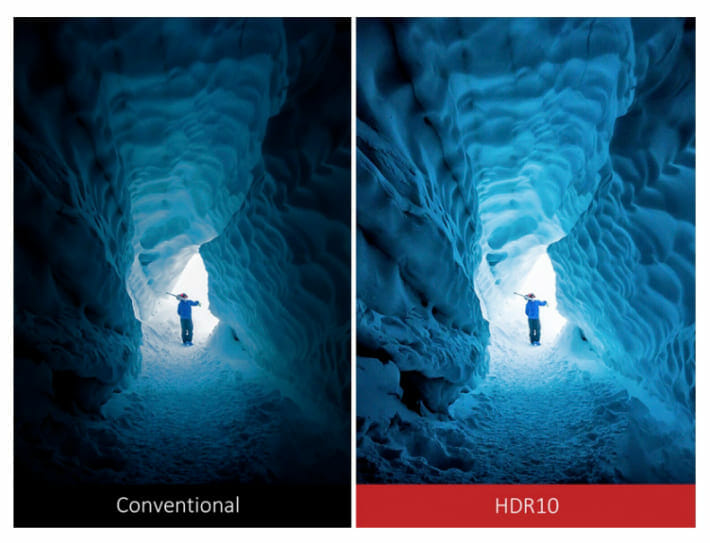
VP2785-4K - ViewSonic JPより
流行のHDR10にも対応しています。(Windows10の場合)HDRコンテンツを視聴するためにはディスプレイのOSDメニューからHDRをオンにして、その後Windows側でHDRを有効化するという手順が必要ですが、YoutubeのHDRコンテンツも正常に視聴できました。
通常のディスプレイと並べて見てみましたが格段に臨場感のある表示が出来て良い感じです。素晴らしい。
マルチピクチャー対応
4Kの圧倒的な解像感を活かして複数の入力を1画面に表示するPIP、PBP、四画面表示機能にも対応しています。同じ画像を別の色で表示するデュアルカラーにも対応。
たとえば、WindowsとMacの画面を左右に並べたり(PBP)、全画面表示の中に小さな画面をスーパーインポーズすることもできます(PIP)。入力端子を4系統繋げば画面を4分割して表示することも可能。複数の画面の監視などに使う事もできるかも。
KVMにも対応する
さらに、KVMにも対応するというのだから驚きです。これを使えば、1組のキーボード、マウスを使って2台のPC(片方はUSB TypeCに対応する必要あり)を操作することができます。
詳しくは説明書にて。
オートエココントロール機能も搭載
ディスプレイ下部に付いている人感センサーを使うことで、ディスプレイの正面に人がいるかどうかを検知し、離席した場合は自動で省電力モードに移行してくれます。
検出距離は約30cm / 60cm / 100cmの3段階から選べるので誤検知なども抑制できそう。細かにディスプレイのON / OFFを切り換えたい人には便利な機能な気がします。
まとめ:4K 10万以下でこれだけ機能を詰め込んだのはすごい
ということで、余裕で1万字オーバーしてしまいましたが、ViewSonic VP2785-4Kについていろいろレビューしてみました。
あらためてこのスペック(27インチ4K、広色域、ハードウェアキャリブレーション対応、ムラ補正機能付き、14bit LUT、10bit対応、各種便利機能搭載)で10万円を切る価格というのは驚きです。しかも公称通りきっちり色を表示してくれます。実際の使用においてもお値段以上の仕事をしてくれるディスプレイでしょう。
ソフトウェアまわりの状況もカラーマネージメントを行う上で十分な機能を備えていると思います。便利なColorbration+がMacや日本語に非対応だったりともう一歩対応進めてもらえばさらに良くなる印象。
実はこの記事の作成中にColorbration+の重大なバグを見つけてしまいViewSonicさんに報告をしたのですが、そこから超特急でバグ改修してくれました。今後さらにアプリの完成度を高めてもらえると嬉しいです。
使いこなすには予備知識と慣れが必要
一方、ディスプレイ、ソフト共に高いスペックを持っている一方で、それを使いこなすにはカラーマネジメントに関する予備知識と慣れが必要とも感じました。日本語のマニュアルは一通り用意されていますが、カラーマネジメント部分のマニュアルは必要最低限しかなく、少し凝ったことをしようとする場合はある程度知識がないと難しいかもしれません。
キャリブレーションソフトにはベーシックモードなども用意されていますが、ベーシックだとVP2785-4Kの特徴である輝度ムラ補正がオフになってしまいます。ディスプレイの校正設定変更時のPC側ICCプロファイル不一致なども知らずに行うとハマりやすいポイントです。
色に関する専門的な内容に関して公式のマニュアルも含めもう少しエントリー層にも分かりやすい導線を作ってくれると素敵だと感じました(ViewSonic以外でもこれが出来ていないところは多いですが。。)
これだけ本格的な機能を備えているのだからモニターフードも少なくともオプションで用意してくれると良かったかなといったところです。
カラーマネジメントがある程度分かっている方ならVP2785-4Kは十分検討する価値のあるディスプレイだと思います。
今のところカラーマネジメントディスプレイの世界は王者EIZOと中堅のBenQがせめぎ合うような構図ですが、ViewSonicにはここに割り込んで新しい風を吹かせて、より活性化させてくれるとユーザー的にはありがたいかなと思う次第です。
改めて言いますが、このスペックで10万切るのはすごいことだと思います。
なお、VP2785-4Kは以下のような販売店から購入可能です。公式サイト上部の「取扱店舗」をチェックしてみましょう。
動画レビューもアップしました!
提供、取材協力:ViewSonic Japan(https://www.viewsonic.com/jp/)